
21. Работа с «фильтрами». Особенность палитры «каналы» в графическом редакторе «Photoshop». Фильтры, встроенные в программу AP, позволяют применять к изображению различные специальные эффекты. С их помощью можно создавать мозаичные эффекты, случайным образом перераспределять цветовые значения пикселов (добавлять или уменьшать шум), имитировать присутствие различных источников света, произвольно деформировать изображения, а также получать многие другие интересные визуальные эффекты. Кроме того, «Заказной фильтр» позволяет создавать и сохранять собственные уникальные эффекты, а затем применять их в других изображениях. AP поддерживает также встраиваемые фильтры (Дополнения), разработанные другими фирмами-производителями.
Чтобы применить фильтр нужно:1.Выделить фрагмент изображения, который нужно изменить с помощью фильтра. Если не сделать этого, то фильтр будет применен ко всему изображению.
2.Выбирать из меню «Фильтр» имя нужного фильтра.
3.При необходимости задать параметры применения фильтра и нажать кнопку «Да».Применение фильтра к отдельному слою может радикальным образом изменить изображение в частности, при использовании фильтра «Эффекты освещения» или при изменении непрозрачности активного слоя. Чтобы фильтр мог быть применен к слою, этот слой должен содержать окрашенные пикселы. Это не означает, что на данном слое обязательно должны быть размещены какие-либо элементы в некоторых случаях вы можко создавать слои, заполненные нейтральным цветом, что позволяет применять фильтры к слоям, которые фактически являются прозрачными.
Большинство встроенных фильтров программы AP дают возможность увидеть и оценить эффект, производимый фильтром, перед его непосредственным применением. Применение фильтра (особенно к крупному изображению) может оказаться достаточно длительным процессом, однако задав параметр «Просмотр» и выполнив модификацию не всего изображения, а лишь выделенного фрагмента, вы можно сэкономить время и избежать непредвиденных результатов.
Диалоговые окна некоторых фильтров содержат встроенное поле просмотра, в котором отображается эффект применения фильтра на активном слое.
Если нужный участок слоя не виден в поле просмотра, нужно щелкнуть мышью в окне документа в центре нужного фрагмента. Чтобы настроить положение фрагмента в поле просмотра, необходимо установить на нем курсор (при этом временно активизируется инструмент «Рука») и, нажав кнопку мыши, сместить его в ту или иную сторону. С помощью кнопок «+» и «-» можно увеличивать и уменьшать масштаб отображения в поле просмотра. Щелчок мыши в каком-либо месте документа отметит ту часть изображения, которая будет помещена в центр поля предварительного просмотра.
Фильтры «Размытие» создают эффект «мягкого фокуса» и могут быть использованы для ретуширования изображений;
Фильтры «Деформация» выполняют геометрическое искажение изображения;
Фильтры «Шум» в изображении представляют собой пиксели со случайными цветовыми значениями. Они особым образом смягчают изображение в выделенной области за счет добавления таких пикселей. С помощью этих фильтров можно исправлять такие дефекты изображения, как наличие царапин, а также создавать необычные текстурные рисунки, которые затем могут быть использованы, например, в качестве фона для текстовых элементов;
Фильтры «Оформление» преобразуют выделенную область путем объединения пикселей, имеющих сходные цветовые значения, в ячейки;
Фильтры «Освещение» используются для создания эффекта «облачности» и имитации различных источников света. Также можно использовать полутоновые текстуры, которые позволяют получать на «освещаемой» поверхности трехмерный эффект;
Фильтры «Резкость» повышают четкость изображений за счет усиления контраста между соседними пикселями;
Фильтры «Стилизация» производят в выделенной области специальные художественные эффекты за счет смещения пикселей и повышения контраста в изображении;
Фильтры «Видео» содержит фильтры «Построчная развертка» и «Цвета NTSC». Фильтр «Цвета NTSC» ограничивает цветовое содержание изображения только теми цветами, которые используются для телевизионного воспроизведения. Этот фильтр позволяет избежать «растекания» чрезмерно насыщенных цветов на соседние строки развертки экрана. Фильтр «Построчная развертка» удаляет из чересстрочного видеоизображения четные или нечетные строки. Для замены удаленных строк можно воспользоваться удвоением оставшихся строк или интерполяцией. Этот фильтр используется для смягчения «движущихся» изображений, полученных с видеоисточников
Палитра «Каналы» используется для создания, дублирования и удаления каналов, для определения их параметров, для преобразования каналов в самостоятельные документы, а также для объединения каналов и формирования совмещенного изображения. Палитра «Каналы» позволяет также управлять отображением отдельных каналов на экране, делая их видимыми или невидимыми;
22. Особенности файлов форматов PSD и JPEG.
JPEG (произносится «джейпег», англ. Joint Photographic Experts Group, по названию организации-разработчика) — один из популярных графических форматов, применяемый для хранения фотоизображений и подобных им изображений. Файлы, содержащие данные JPEG, обычно имеют расширения .jpeg, .jfif, .jpg, .JPG, или .JPE. Однако из них .jpg самое популярное расширение на всех платформах. MIME-типом является image/jpeg.
Алгоритм JPEG является алгоритмом сжатия данных с потерями.
Алгоритм JPEG в наибольшей степени пригоден для сжатия фотографий и картин, содержащих реалистичные сцены с плавными переходами яркости и цвета. Наибольшее распространение JPEG получил в цифровой фотографии и для хранения и передачи изображений с использованием сети Интернет.
С другой стороны, JPEG малопригоден для сжатия чертежей, текстовой и знаковой графики, где резкий контраст между соседними пикселами приводит к появлению заметных артефактов. Такие изображения целесообразно сохранять в форматах без потерь, таких как TIFF, GIF, PNG или RAW.
JPEG (как и другие методы искажающего сжатия) не подходит для сжатия изображений при многоступенчатой обработке, так как искажения в изображения будут вноситься каждый раз при сохранении промежуточных результатов обработки.
JPEG не должен использоваться и в тех случаях, когда недопустимы даже минимальные потери, например, при сжатии астрономических или медицинских изображений. В таких случаях может быть рекомендован предусмотренный стандартом JPEG режим сжатия Lossless JPEG (который, к сожалению, не поддерживается большинством популярных кодеков) или стандарт сжатия JPEG-LS. Формат JPEG является TrueColor-форматом, то есть может хранить изображения с глубиной цвета 24 бит/пиксел. Такой глубины цвета достаточно для практически точного воспроизведения изображений любой сложности.
Предназначен для представления сложных фотоизображений. Разновидность progressive JPEG позволяет сохранять изображения с выводом за указанное количество шагов (от 3 до 5 в Photoshop'e) - сначала с маленьким разрешением (плохим качеством), на следующих этапах первичное изображение перерисовывается все более качественной картинкой. Анимация или прозрачный цвет форматом не поддерживаются. PSD
Формат PSD (PhotoShop Document) - это собственный формат программы Adobe Photoshop. Единственный формат, поддерживающий все возможности программы. Предпочтителен для хранения промежуточных результатов редактирования изображений, так как сохраняет их послойную структуру. Все последние версии продуктов фирмы Adobe Systems поддерживают этот формат и позволяют импортировать файлы Photoshop непосредственно. К недостаткам формата PSD можно отнести недостаточную совместимость с другими распространенными приложениями и отсутствие возможности сжатия. Поддерживаются все цветовые модели и любая глубина цвета от бело-черного до true color, сжатие без потерь. Начиная с версии 3.0 Adobe добавила поддержку слоев и контуров, поэтому формат версии 2.5 и ранее выделяется в отдельный подформат. Для совместимости с ним в более поздних версиях Photoshop имеется возможность включить режим добавления в файл одного базового слоя, в котором слиты все слои. Такие файлы свободно читаются большинством популярных просмотрщиков, импортируются в другие графические редакторы и программы для 3D моделирования.
23. Особенности интерфейса графического редактора «3Ds Max». Инструменты 3ds maxТого, кто когда-либо использовал гаечный ключ в качестве молотка или пытался закрутить шуруп с помощью вилки вместо отвертки, можно назвать по меньшей мере испытателем инструментов, Развитие технологий привело к разработке достаточно широкого набора инструментов, каждый их которых предназначен для конкретной цели.
Инструменты и команды 3ds max также используются для выполнения конкретных операций, и поэтому необходимо знать, где они расположены, и иметь некоторое представление о том, для чего они предназначены.Такая задача несколько сложнее, чем просто махать молотком, потому что подобных "молотков" в 3ds max очень много, причем каждый из них разработан для выполнения конкретной
интерфейс приложения состоит из элементов, в которых сгруппированы однотипные команды. Например, в группе средств управления анимацией собраны кнопки управления воспроизведением и настройкой поведения объектов во времени.
Окно программы можно условно разделить на пять основных элементов.Main Menu (Главное меню). Находится в верхней части окна приложения и обеспечивает доступ к основным командам 3ds Max 2008. Все команды меню объединены в категории.
¦ Main Toolbar (Главная панель инструментов). Обычно находится под главным меню, но может отображаться как плавающая панель или располагаться в других местах окна. Содержит кнопки быстрого доступа к наиболее употребляемым командам программы.
¦ Viewports (Окна проекций). Расположены в центре окна и занимают его большую часть. Четыре раздельных вида сцены отображают проекции сверху Top (Сверху), сбоку Left (Слева), фронтальную Front (Спереди) и перспективную Perspective (Перспектива).
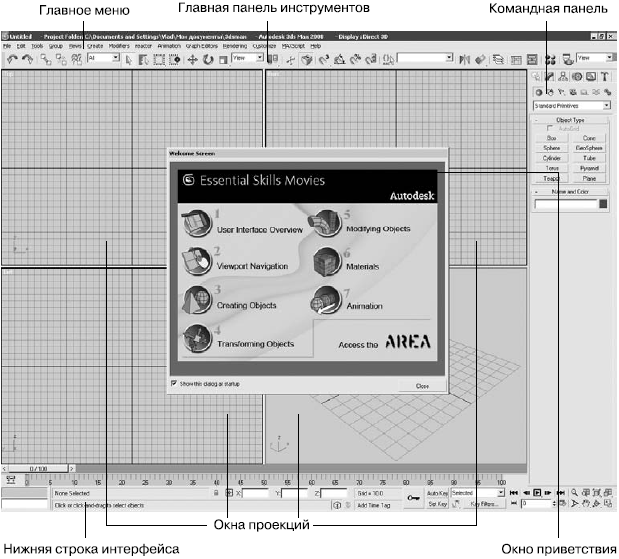
Lover Interface Bar (Нижняя строка интерфейса). Расположена в нижней части окна программы. Содержит различные поля и кнопки, в состав которых входят поля отображения состояния и подсказок, а также наборы кнопок для управления окнами проекций и воспроизведения анимации.
¦ Welcome Screen (Окно приветствия). При помощи небольших видеороликов в формате Quick Time, вызываемых кнопками окна приветствия, можно кратко ознакомиться с основными функциями и возможностями программы.
Главная панель инструментов
![]()
Undo (Отменить) (Ctrl+Z) – отменяет последнюю команду или группы команд.
![]()
Redo (Повторить) (Ctrl+Y) – возвращает команды, которые были отменены.
![]()
Select and Link (Выделить и связать) – устанавливает связь между объектами сцены.
![]()
Unlink Selection (Разорвать связь с выделенным объектом) – разрывает связи между объектами.
![]()
Bind to Space Warp (Связать с воздействием) – связывает объект с источником объемной деформации.
![]()
Selection Filter (Фильтр выделения) – раскрывающийся список, ограничивающий типы объектов, которые могут быть выделены.
![]()
Select Object (Выделение объекта) (Q) – инструмент выделения объектов.
![]()
Select by Name (Выделить по имени) (H) – открывает окно диалога для выделения объектов по имени.
![]()
Rectangular Selection Region (Прямоугольная область выделения)
![]()
Circular Selection Region (Круглая область выделения)
![]()
Fence Selection Region (Произвольная форма выделения)
![]()
Lasso Selection Region (Выделение лассо),
![]()
Paint Selection Region (Выделение кистью) (Ctrl+F) – выделяют объекты рамкой различной формой.
![]()
Window/Crossing (Оконное/Пересекающее выделение) – устанавливает, каким образом будет выделяться объект: обводкой или пересечением.
![]()
Select and Move (Выделить и переместить) (W) – выделяет и перемещает объект.
![]()
Select and Rotate (Выделить и повернуть) (E) – выделяет и поворачивает объект сцены.
![]()
Select and Uniform Scale (Выделить и равномерно масштабировать),
![]()
Select and Non-uniform Scale (Выделить и неравномерно масштабировать),
![]()
Select and Squash (Выделить и сжать) (R) – выделяет и масштабирует объект различными способами.
![]()
Reference Coordinate System (Система координат) – раскрывающийся список, при помощи которого устанавливается система координат, используемая для трансформаций.
![]()
Use Pivot Point Center (Использовать опорные точки объектов),
![]()
Use Selection Center (Использовать центр выделения),
![]()
Use Transform Coordinate Center (Использовать начало координат) – устанавливают центр преобразования масштаба и поворота.
![]()
Select and Manipulate (Выделить и манипулировать) – выделяет объект и управляет при помощи манипуляторов его параметрами.
![]()
Keyboard Shortcut Override Toggle (Переключение клавиатурных комбинаций быстрого вызова) – позволяет переключаться между основными сочетаниями клавиш и клавиатурными комбинациями для групп, таких как Editable Mesh (Редактируемая сетка), Track View (Просмотр треков), NURBS (NURBS-объект) и т. п.
![]()
Snap Toggle 2D (Двумерная привязка),
![]()
Snap Toggle 2.5D (Полуобъемная привязка),
![]()
Snap Toggle 3D (Трехмерная привязка) (S) – устанавливает режим привязок.
![]()
Angle Snap Toggle (Угловая привязка) (A) – включает режим ограничения поворота с заданным шагом.
![]()
Percent Snap Toggle (Процентная привязка) (Shift+Ctrl+P) – включает режим фиксированного приращения значения.
![]()
Spinner Snap Toggle (Привязка приращений счетчиков) – управляет режимом приращения значений во всех счетчиках.
![]()
Edit Named Selection Sets (Редактировать название выделенной области) – открывает окно диалога для создания и управления именованными выделениями. Рядом расположен раскрывающийся список Named Selection Sets (Название выделенной области), при помощи которого можно задать имя новой выделенной области или выбрать существующую.
![]()
Mirror (Зеркальное отображение) – создает зеркальную копию выделенного объекта.
![]()
Align (Выравнивание) (Alt+A),
![]()
Quick Align (Быстрое выравнивание),
![]()
Normal Align (Выравнивание нормали) (Alt+N)
![]()
Place Highlight (Поместить блик) (Ctrl+H)
![]()
Align Camera (Выровнять камеру),
![]()
Align to View (Выровнять по проекции) – открывают окна диалога параметров выравнивания, где можно указать параметры выравнивания либо задать быстрое выравнивание двух объектов, выравнивание по нормалям, окну проекции или камере.
![]()
Layer Manager (Управление слоями) – открывает окно управления слоями.
![]()
Curve Editor (Open) (Редактор кривых (открыть)) – вызывает редактор функциональных кривых.
![]()
Schematic View (Open) (Редактор структуры (открыть)) – вызывает редактор структуры.
![]()
Material Editor (Редактор материалов) (M) – открывает редактор материалов.
![]()
Render Scene Dialog (Диалоговое окно визуализации сцены) (F10) – вызывает окно с настройками визуализации.
![]()
Render Type (Тип визуализации) – раскрывающийся список, устанавливающий тип визуализируемых объектов.
![]()
Quick Render (Production) (Быстрая визуализация (итоговая)),
![]()
QuickRender (ActiveShade) (Быстрая визуализация (тонированная)) – запускает визуализацию сцены без открытия окна диалога.
